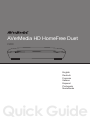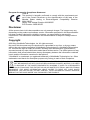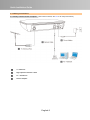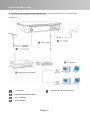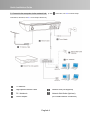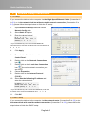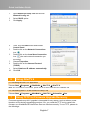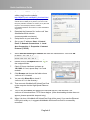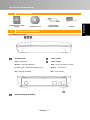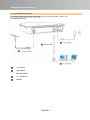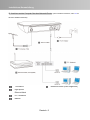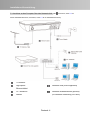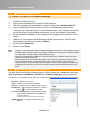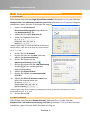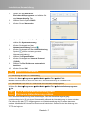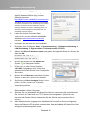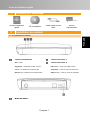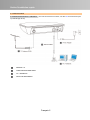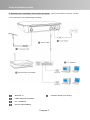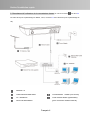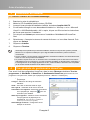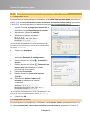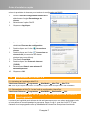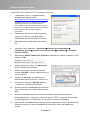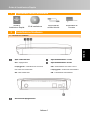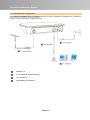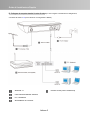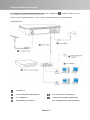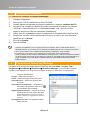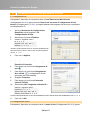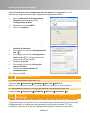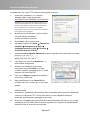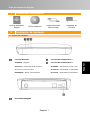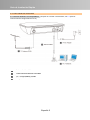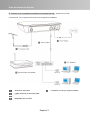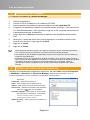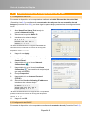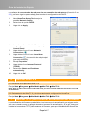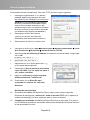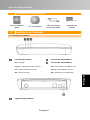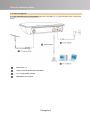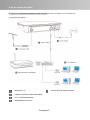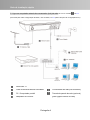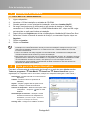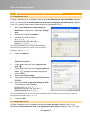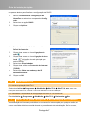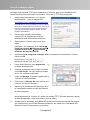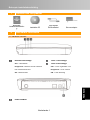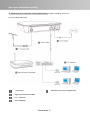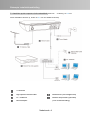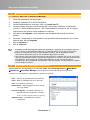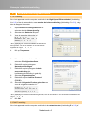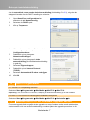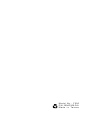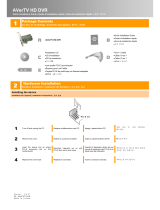Avermedia F200 Especificación
- Categoría
- Sintonizadores de TV de computadora
- Tipo
- Especificación
La página se está cargando...
La página se está cargando...
La página se está cargando...
La página se está cargando...
La página se está cargando...
La página se está cargando...
La página se está cargando...
La página se está cargando...
La página se está cargando...
La página se está cargando...
La página se está cargando...
La página se está cargando...
La página se está cargando...
La página se está cargando...
La página se está cargando...
La página se está cargando...
La página se está cargando...
La página se está cargando...
La página se está cargando...
La página se está cargando...
La página se está cargando...
La página se está cargando...
La página se está cargando...
La página se está cargando...
La página se está cargando...
La página se está cargando...
La página se está cargando...
La página se está cargando...
La página se está cargando...
La página se está cargando...
La página se está cargando...
La página se está cargando...
La página se está cargando...
La página se está cargando...
La página se está cargando...
La página se está cargando...

Guía de Instalación Rápida
Español-1
1
Contenidos del paquete
Guía de Instalación
Rápida
CD de instalación
Cable Ethernet de
alta velocidad
Adaptador de
corriente
2 Instalación de Hardware
2.1 Vistazo del Hardware
Luz LED Ethernet Luz LED del sintonizador 1
APAGADA – Apagada Luz LED del sintonizador 2
Destellante – Verificación de la red / Error
APAGADA – Sintonizador sin usar / error
de la red / La red no funciona
Destellante – Sintonizador en exploración
ENCENDIDA – Red en funcionamiento
Encendida – Sintonizador en transmisión
Encendida/Apagada
English Deutsch Français Italiano Español Português Nederlands Ελληνική

Guía de Instalación Rápida
Español-2
2.2 Cómo hacer las conexiones
A. Conexión directa a la computadora (después de conectar correctamente, vea 5.1 para las
instrucciones de configuración de los IP)
Antena de televisión
Cable Ethernet de alta velocidad
PC / Computadora portátil
Adaptador de corriente

Guía de Instalación Rápida
Español-3
B. Conexión a la computadora mediante el enrutador de red (después de conectar
correctamente, vea 5.2 para las instrucciones de configuración del DHCP)
Antena de televisión Enrutador de red (no proporcionado)
Cable Ethernet de alta velocidad
PC / Computadora portátil
Adaptador de corriente

Guía de Instalación Rápida
Español-4
C. Conexión a la computadora mediante el concentrador de red (Si se hizo con la conexión ,
vea 5.2 para las instrucciones de configuración de DHCP ; de otro modo, vea 5.1 para las instrucciones de
configuración de los IP)
Antena de televisión
Cable Ethernet de alta velocidad
Concentrador de red (no
proporcionado)
PC / Computadora portátil
Tomacorriente de la red (Opcional)
Adaptador de corriente
(para conexión de la red externa)

Guía de Instalación Rápida
Español-5
3 Instalación del software
3.1 Instalación de AVerTV 6 y HomeFree Manager
1. Conecte el dispositivo.
2. Coloque el CD de instalación en la unidad de CD-ROM.
3. Cuando aparezca la pantalla principal de instalación, escoja Install AVerTV.
4. Si aparece una pantalla que indique que necesita instalar “WinPcap” o “Microsoft Visual
C++ 2008 Redistributable –x86” requeridos, haga clic en OK y siga las instrucciones en
la pantalla para terminar la instalación.
5. Luego haga clic en Next para comenzar la instalación de AVerMedia HD HomeFree
Duet.
6. Seleccione “I accept the terms of the license agreement” si acepta los términos del
acuerdo de la licencia. Luego haga clic en Next.
7. Haga clic en Install.
8. Haga clic en Finish.
z Si DirectX 9.0c o superior no está instalado en su sistema, el CD de instalación lo instalará
automáticamente durante el proceso de instalación. Asegúrese de que el sistema tenga DirectX
9.0c o superior para que el software de TV pueda funcionar de manera apropiada.
z Si su sistema no tiene instalado Acrobat Reader, el proceso de instalación le abrirá el diálogo de
instalación automáticamente
z El producto no incluye un descodificador de DVD de software. Si los usuarios pueden reproducir
DVD o archivos de vídeo MPEG-2 en el equipo, no es necesario instalar un descodificador de DVD.
No obstante, si aparece el mensaje de error de descodificación en la pantalla, instale el
descodificador de DVD compatible a través del sitio de Windows® XP Media Center Edition
Partners.
4 Vistazo del administrador HomeFree
Para abrir la herramienta de configuración HomeFree, del menú Start, escoja All Programs
Æ AVerMedia Æ HomeFree Æ HomeFree Manager.
(Después de la exploración, si no se
encuentra el dispositivo, por favor compruebe si el dispositivo está encendido.)
z Scan – Se escoge para volver a explorar el
dispositivo.
z Language – Selecciona el idioma UI.
z Help – Va a la página web de ayuda en línea.
z About – Para verificar la versión de la herramienta.
z Device Info. – Muestra la información del dispositivo.
Haga clic en para ver más detalles.
z Firmware Upgrade – Para revisar la versión actual
del firmware de su dispositivo o actualizarlo.
(Por favor consulte la sección 7. Problema de
actualización de firmware y solución)
z Network Config. – Para configurar la IP estática o el
DHCP.

Guía de Instalación Rápida
Español-6
5 Instrucciones de configuración de la red
5.1 Configuración de los IP
Si conecta el dispositivo a la computadora mediante el cable Ethernet de alta velocidad
(Conexión A en 2.2) o mediante el concentrador de red pero sin una conexión de red
externa (Conexión C en 2.2), por favor siga los pasos abajo para terminar la configuración de
los IP.
1. Abra HomeFree Setup Tool escoja la
pestaña Network Config.
2. Seleccione la opción Static IP.
3. Introduzca los valores abajo:*
IP : 2 · 3 · 4 · 5
Netmask : 255 · 255 · 255 · 0
Gateway : 2 · 3 · 4 · 6
*Si utiliza simultáneamente un segundo AVerMedia HD
HomeFree Duet, introduzca los valores IP del segundo
dispositivo como 2 · 3 · 4 · 8
4. Haga clic en Apply.
5. Luego haga clic en el botón Start y escoja
Control Panel.
6. Haga doble clic en el icono Network
Connections
.
7. Haga doble clic en el icono Local Area
Connection
(la conexión de red principal
que está utilizando).
8. Escoja Properties.
9. Haga doble clic en Internet Protocol
(TCP/IP).
10. Seleccione Use the following IP address e
introduzca los valores abajo*:
IP address : 2 · 3 · 4 · 7
Subnet mask : 255 · 255 · 255 · 0
Default gateway : 2 · 3 · 4 · 6
*Si utiliza simultáneamente una segunda PC o computadora
portátil, introduzca los valores IP del segundo dispositivo
como 2 · 3 · 4 · 9
11. Haga clic en OK.
5.2 Configuración del DHCP
Si conecta el dispositivo a la computadora mediante el enrutador de red (Conexión B en 2.2)

Guía de Instalación Rápida
Español-7
o mediante el concentrador de red pero sin una conexión de red externa (Conexión C en
2.2), por favor siga los pasos abajo para terminar la configuración del DHCP.
1. Abra HomeFree Setup Tool escoja la
pestaña Network Config.
2. Seleccione la opción DHCP.
3. Haga clic en Apply.
4. Luego haga clic en el botón Start y escoja
Control Panel.
5. Haga doble clic en el icono Network
Connections
.
6. Haga doble clic en el icono Local Area
Connection
(la conexión de red principal
que está utilizando).
7. Escoja Properties.
8. Haga doble clic en Internet Protocol
(TCP/IP).
9. Seleccione Obtain an IP address
automatically.
10. Haga clic en OK.
6 Uso del AVerTV 6
6.1 Activación de la aplicación AVerTV 6
Escoja Start ÆPrograms Æ AVerMedia Æ AVe rTV 6 Æ AVerTV 6.
Nota: Para ver más instrucciones sobre AVerTV 6, por favor consulte el Manual del Usuario en el CD
de instalación.
6.2 Desinstalación del AVerTV 6 y de la herramienta de configuración HomeFree
Escoja Start ÆPrograms Æ AVerMedia Æ AVe rTV 6 Æ AVerTV 6.
7 Uso del TFTP para recobrar actualización del firmware
La actualización del firmware puede fallar si se interrumpe la actualización por alguna razón,
así como cuando ocurre un apagón durante el proceso de actualización. Si es así, tiene que
instalar la herramienta TFTP para restaurar el firmware, para que AVerMedia HD HomeFree

Guía de Instalación Rápida
Español-8
Duet pueda funcionar normalmente. Para usar TFTP, por favor haga lo siguiente:
1. Descargue la herramienta TFTP (edición
estándar tftpd32 (zip)) desde el sitio web:
http://tftpd32.jounin.net/tftpd32_download.html
(AVerMedia no es responsable de ningún software
tercerista y no tendrá responsabilidad de ninguna
clase por usar un software tercerista y no dará
garantía de ninguna clase con respecto a tal software
tercerista, ya sea que se haya incluido o descargado
en el Producto o bajo sugerencia de AVerMedia.)
2. Descargue el archivo de firmware
“vmlinux.ub” del sitio web oficial de
AVerMedia (www.avermedia.com/avertv).
3. Descomprima el archivo a su disco duro.
4. Configure su dirección IP: Start Æ Control Panel Æ Network Connections Æ Local
Area Connection Æ PropertiesÆ Internet Protocol (TCP/IP).
5. Seleccione Use the following IP address e introduzca los valores abajo. Luego haga
clic en OK.
IP address : 192 · 168 · 0 · 1
6. Subnet mask : 255 · 255 · 255 · 0
7. Haga doble clic en el icono tftpd32.exe
en la carpeta descomprimida.
8. Compruebe si Server interfaces se muestra
como 192.168.0.1. Si no, repita los pasos 3
a 5 y vuelva a verificar.
9. Haga clic en Browse y escoja la carpeta
donde está ubicado “vmlinux.ub”.
10. Puede hacer clic en Show Dir para
comprobar si “vmlinux.ub” está en el
directorio.
11. Luego conecte AVerMedia HD HomeFree Duet la computadora mediante el cable
Ethernet de alta velocidad.
12. Encienda el AVerMedia HD HomeFree Duet y espere unos cuantos segundos.
Empezará la descarga de “vmlinux.ub” desde el servidor TFTP. (Si no aparece la
ventana de descarga, por favor repita este paso y vuelva a intentar)
13. Cuando haya terminado AVerMedia HD HomeFree Duet se reiniciará. Si ve que la
luz LED Ethernet permanece encendida, indicará que AVerMedia HD HomeFree Duet
se ha recuperado con éxito.
La página se está cargando...
La página se está cargando...
La página se está cargando...
La página se está cargando...
La página se está cargando...
La página se está cargando...
La página se está cargando...
La página se está cargando...
La página se está cargando...
La página se está cargando...
La página se está cargando...
La página se está cargando...
La página se está cargando...
La página se está cargando...
La página se está cargando...
La página se está cargando...
La página se está cargando...
La página se está cargando...
La página se está cargando...
La página se está cargando...
Transcripción de documentos
Guía de Instalación Rápida Guía de Instalación Rápida 2 CD de instalación English Contenidos del paquete Cable Ethernet de alta velocidad Adaptador de corriente Instalación de Hardware Deutsch 1 Luz LED del sintonizador 1 APAGADA – Apagada Luz LED del sintonizador 2 Destellante – Verificación de la red / Error APAGADA – Sintonizador sin usar / error de la red / La red no funciona Destellante – Sintonizador en exploración ENCENDIDA – Red en funcionamiento Encendida – Sintonizador en transmisión Encendida/Apagada Español-1 Ελληνική Nederlands Português Luz LED Ethernet Español Italiano Français 2.1 Vistazo del Hardware Guía de Instalación Rápida 2.2 Cómo hacer las conexiones A. Conexión directa a la computadora (después de conectar correctamente, vea 5.1 para las instrucciones de configuración de los IP) Antena de televisión Cable Ethernet de alta velocidad PC / Computadora portátil Adaptador de corriente Español-2 Guía de Instalación Rápida B. Conexión a la computadora mediante el enrutador de red (después de conectar correctamente, vea 5.2 para las instrucciones de configuración del DHCP) Antena de televisión Enrutador de red (no proporcionado) Cable Ethernet de alta velocidad PC / Computadora portátil Adaptador de corriente Español-3 Guía de Instalación Rápida C. Conexión a la computadora mediante el concentrador de red (Si se hizo con la conexión vea 5.2 para las instrucciones de configuración de DHCP ; de otro modo, vea 5.1 para las instrucciones de configuración de los IP) Antena de televisión Concentrador de red (no proporcionado) Cable Ethernet de alta velocidad PC / Computadora portátil Tomacorriente de la red (Opcional) Adaptador de corriente (para conexión de la red externa) Español-4 , Guía de Instalación Rápida 3 Instalación del software 3.1 Instalación de AVerTV 6 y HomeFree Manager 1. 2. 3. 4. Conecte el dispositivo. Coloque el CD de instalación en la unidad de CD-ROM. Cuando aparezca la pantalla principal de instalación, escoja Install AVerTV. Si aparece una pantalla que indique que necesita instalar “WinPcap” o “Microsoft Visual C++ 2008 Redistributable –x86” requeridos, haga clic en OK y siga las instrucciones en la pantalla para terminar la instalación. Luego haga clic en Next para comenzar la instalación de AVerMedia HD HomeFree Duet. Seleccione “I accept the terms of the license agreement” si acepta los términos del acuerdo de la licencia. Luego haga clic en Next. Haga clic en Install. Haga clic en Finish. 5. 6. 7. 8. z z z 4 Si DirectX 9.0c o superior no está instalado en su sistema, el CD de instalación lo instalará automáticamente durante el proceso de instalación. Asegúrese de que el sistema tenga DirectX 9.0c o superior para que el software de TV pueda funcionar de manera apropiada. Si su sistema no tiene instalado Acrobat Reader, el proceso de instalación le abrirá el diálogo de instalación automáticamente El producto no incluye un descodificador de DVD de software. Si los usuarios pueden reproducir DVD o archivos de vídeo MPEG-2 en el equipo, no es necesario instalar un descodificador de DVD. No obstante, si aparece el mensaje de error de descodificación en la pantalla, instale el descodificador de DVD compatible a través del sitio de Windows® XP Media Center Edition Partners. Vistazo del administrador HomeFree Para abrir la herramienta de configuración HomeFree, del menú Start, escoja All Programs Æ AVerMedia Æ HomeFree Æ HomeFree Manager. (Después de la exploración, si no se encuentra el dispositivo, por favor compruebe si el dispositivo está encendido.) z Scan – Se escoge para volver a explorar el dispositivo. z Language – Selecciona el idioma UI. Help – Va a la página web de ayuda en línea. About – Para verificar la versión de la herramienta. Device Info. – Muestra la información del dispositivo. Haga clic en para ver más detalles. z z z z Firmware Upgrade – Para revisar la versión actual del firmware de su dispositivo o actualizarlo. (Por favor consulte la sección 7. Problema de actualización de firmware y solución) z Network Config. – Para configurar la IP estática o el DHCP. Español-5 Guía de Instalación Rápida 5 Instrucciones de configuración de la red 5.1 Configuración de los IP Si conecta el dispositivo a la computadora mediante el cable Ethernet de alta velocidad (Conexión A en 2.2) o mediante el concentrador de red pero sin una conexión de red externa (Conexión C en 2.2), por favor siga los pasos abajo para terminar la configuración de los IP. 1. 2. 3. Abra HomeFree Setup Tool escoja la pestaña Network Config. Seleccione la opción Static IP. Introduzca los valores abajo:* IP : 2 · 3 · 4 · 5 Netmask : 255 · 255 · 255 · 0 Gateway : 2 · 3 · 4 · 6 *Si utiliza simultáneamente un segundo AVerMedia HD HomeFree Duet, introduzca los valores IP del segundo dispositivo como 2 · 3 · 4 · 8 4. Haga clic en Apply. 5. Luego haga clic en el botón Start y escoja Control Panel. Haga doble clic en el icono Network Connections . Haga doble clic en el icono Local Area Connection (la conexión de red principal que está utilizando). Escoja Properties. Haga doble clic en Internet Protocol (TCP/IP). Seleccione Use the following IP address e introduzca los valores abajo*: 6. 7. 8. 9. 10. IP address : 2 · 3 · 4 · 7 Subnet mask : 255 · 255 · 255 · 0 Default gateway : 2 · 3 · 4 · 6 *Si utiliza simultáneamente una segunda PC o computadora portátil, introduzca los valores IP del segundo dispositivo como 2 · 3 · 4 · 9 11. Haga clic en OK. 5.2 Configuración del DHCP Si conecta el dispositivo a la computadora mediante el enrutador de red (Conexión B en 2.2) Español-6 Guía de Instalación Rápida o mediante el concentrador de red pero sin una conexión de red externa (Conexión C en 2.2), por favor siga los pasos abajo para terminar la configuración del DHCP. 1. 2. Abra HomeFree Setup Tool escoja la pestaña Network Config. Seleccione la opción DHCP. 3. Haga clic en Apply. 4. Luego haga clic en el botón Start y escoja Control Panel. Haga doble clic en el icono Network Connections . Haga doble clic en el icono Local Area Connection (la conexión de red principal que está utilizando). Escoja Properties. Haga doble clic en Internet Protocol (TCP/IP). Seleccione Obtain an IP address automatically. 5. 6. 7. 8. 9. 10. 6 Haga clic en OK. Uso del AVerTV 6 6.1 Activación de la aplicación AVerTV 6 Escoja Start ÆPrograms Æ AVerMedia Æ AVerTV 6 Æ AVerTV 6. Nota: Para ver más instrucciones sobre AVerTV 6, por favor consulte el Manual del Usuario en el CD de instalación. 6.2 Desinstalación del AVerTV 6 y de la herramienta de configuración HomeFree Escoja Start ÆPrograms Æ AVerMedia Æ AVerTV 6 Æ AVerTV 6. 7 Uso del TFTP para recobrar actualización del firmware La actualización del firmware puede fallar si se interrumpe la actualización por alguna razón, así como cuando ocurre un apagón durante el proceso de actualización. Si es así, tiene que instalar la herramienta TFTP para restaurar el firmware, para que AVerMedia HD HomeFree Español-7 Guía de Instalación Rápida Duet pueda funcionar normalmente. Para usar TFTP, por favor haga lo siguiente: 1. Descargue la herramienta TFTP (edición estándar tftpd32 (zip)) desde el sitio web: http://tftpd32.jounin.net/tftpd32_download.html (AVerMedia no es responsable de ningún software tercerista y no tendrá responsabilidad de ninguna clase por usar un software tercerista y no dará garantía de ninguna clase con respecto a tal software tercerista, ya sea que se haya incluido o descargado en el Producto o bajo sugerencia de AVerMedia.) 2. Descargue el archivo de firmware “vmlinux.ub” del sitio web oficial de AVerMedia (www.avermedia.com/avertv). 3. Descomprima el archivo a su disco duro. 4. Configure su dirección IP: Start Æ Control Panel Æ Network Connections Æ Local Area Connection Æ PropertiesÆ Internet Protocol (TCP/IP). 5. Seleccione Use the following IP address e introduzca los valores abajo. Luego haga clic en OK. IP address : 192 · 168 · 0 · 1 6. Subnet mask : 255 · 255 · 255 · 0 7. Haga doble clic en el icono tftpd32.exe en la carpeta descomprimida. 8. Compruebe si Server interfaces se muestra como 192.168.0.1. Si no, repita los pasos 3 a 5 y vuelva a verificar. 9. Haga clic en Browse y escoja la carpeta donde está ubicado “vmlinux.ub”. 10. Puede hacer clic en Show Dir para comprobar si “vmlinux.ub” está en el directorio. 11. Luego conecte AVerMedia HD HomeFree Duet la computadora mediante el cable Ethernet de alta velocidad. 12. Encienda el AVerMedia HD HomeFree Duet y espere unos cuantos segundos. Empezará la descarga de “vmlinux.ub” desde el servidor TFTP. (Si no aparece la ventana de descarga, por favor repita este paso y vuelva a intentar) 13. Cuando haya terminado AVerMedia HD HomeFree Duet se reiniciará. Si ve que la luz LED Ethernet permanece encendida, indicará que AVerMedia HD HomeFree Duet se ha recuperado con éxito. Español-8-
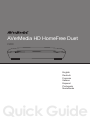 1
1
-
 2
2
-
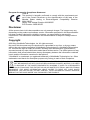 3
3
-
 4
4
-
 5
5
-
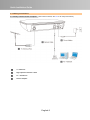 6
6
-
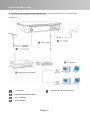 7
7
-
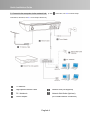 8
8
-
 9
9
-
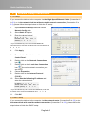 10
10
-
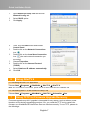 11
11
-
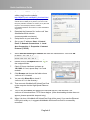 12
12
-
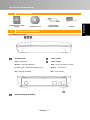 13
13
-
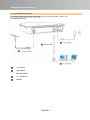 14
14
-
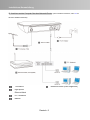 15
15
-
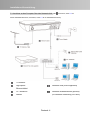 16
16
-
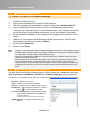 17
17
-
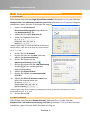 18
18
-
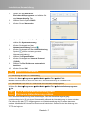 19
19
-
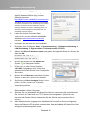 20
20
-
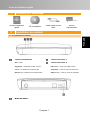 21
21
-
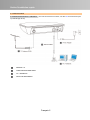 22
22
-
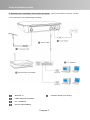 23
23
-
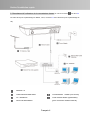 24
24
-
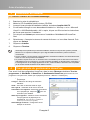 25
25
-
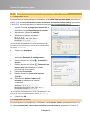 26
26
-
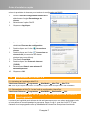 27
27
-
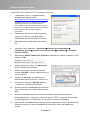 28
28
-
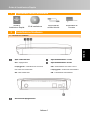 29
29
-
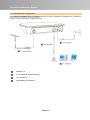 30
30
-
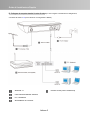 31
31
-
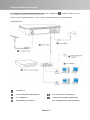 32
32
-
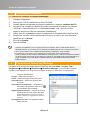 33
33
-
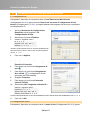 34
34
-
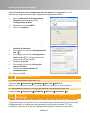 35
35
-
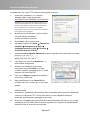 36
36
-
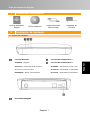 37
37
-
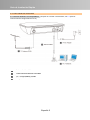 38
38
-
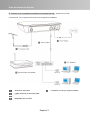 39
39
-
 40
40
-
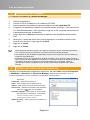 41
41
-
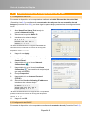 42
42
-
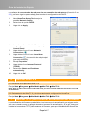 43
43
-
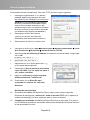 44
44
-
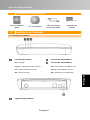 45
45
-
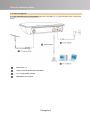 46
46
-
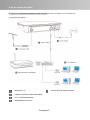 47
47
-
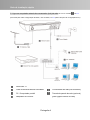 48
48
-
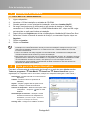 49
49
-
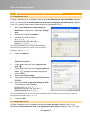 50
50
-
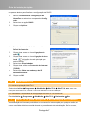 51
51
-
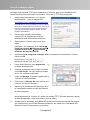 52
52
-
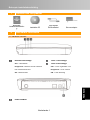 53
53
-
 54
54
-
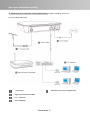 55
55
-
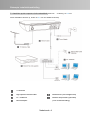 56
56
-
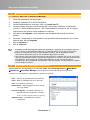 57
57
-
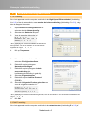 58
58
-
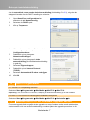 59
59
-
 60
60
-
 61
61
-
 62
62
-
 63
63
-
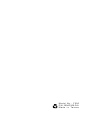 64
64
Avermedia F200 Especificación
- Categoría
- Sintonizadores de TV de computadora
- Tipo
- Especificación
en otros idiomas
- français: Avermedia F200 spécification
- italiano: Avermedia F200 specificazione
- English: Avermedia F200 Specification
- Deutsch: Avermedia F200 Spezifikation
- Nederlands: Avermedia F200 Specificatie
- português: Avermedia F200 Especificação
Artículos relacionados
-
Avermedia TD310 Guía de inicio rápido
-
Avermedia AverTV 203 Quick Installation Manual
-
Avermedia A820 Especificación
-
Avermedia AVerTV DVI Box 1080i Manual de usuario
-
Avermedia DVD EZMaker 7 Quick Installation Manual
-
Avermedia AVerLife XVision HD Manual de usuario
-
Avermedia AVerTV Mobile-Android Guía de instalación
-
Avermedia EXTREMECAP U3 Instrucciones de operación
-
Avermedia CV710 Guía de inicio rápido
-
Avermedia AVerTV Express mini Guía de instalación